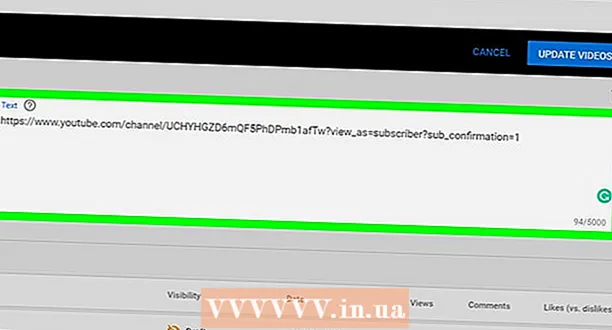Autor:
John Stephens
Erstelldatum:
23 Januar 2021
Aktualisierungsdatum:
1 Juli 2024

Inhalt
Dieser Artikel zeigt Ihnen, wie Sie Bilder in Adobe Illustrator zuschneiden.
Schritte
Öffnen oder erstellen Sie eine Datei in Adobe Illustrator. Klicken Sie zuerst auf die gelbe und braune Anwendung, die "Wer"Dann klick Datei in der Menüleiste in der oberen linken Ecke des Bildschirms, dann:
- Klicken Neu ... eine neue Datei erstellen; oder
- Klicken Öffnen ... (Öffnen ...) um ein Bild aus einer vorhandenen Datei zu schneiden.

Klicken Sie auf das Auswahlwerkzeug. Dies ist der schwarze Pfeil in der oberen Ecke der Symbolleiste.
Klicken Sie auf das Bild, das Sie zuschneiden möchten.
- Wählen Sie den Befehl aus, um der Datei ein neues Bild hinzuzufügen Datei Drücken Sie dann Weiter Platzieren (Hinzufügen). Wählen Sie das Bild aus, das Sie zuschneiden möchten, und drücken Sie die Taste Ort.

Klicken Bild zuschneiden in der oberen rechten Ecke des Programmfensters.- Wenn eine entsprechende Bildwarnung angezeigt wird, klicken Sie auf Auswählen in Ordnung.
Klicken und ziehen Sie die Ecken des Zuschneide-Widgets. Klicken und ziehen Sie, bis sich der Teil des Bildes, den Sie behalten möchten, innerhalb des Rechtecks befindet.

Klicken Sie auf Auswählen Anwenden in der Systemsteuerung oben auf dem Bildschirm. Das Bild wird gemäß Ihren Absichten zugeschnitten. Werbung